Om u te helpen met de methoden om Kodak-printerstuurprogramma's te downloaden en bij te werken, hebben we dit artikel gemaakt. Hieronder hebben we enkele van de gemakkelijkste en beste methoden opgesomd om het downloaden van Kodak-printerstuurprogramma's te voltooien.
Kodak is een gerenommeerd merk dat verschillende soorten producten aanbiedt, waaronder digitale camera's, scanners, fotolijsten, printers en andere. De hardware vereist dat het stuurprogramma een verbinding met de computer tot stand brengt. Als de stuurprogramma's in de laptop incompatibel of verouderd zijn, kunt u problemen ondervinden met de verbinding en werking van de hardware.
Dit artikel is gebaseerd op hoe u eenvoudig de driver voor Kodak-printers kunt downloaden en installeren. U kunt elke methode uit de onderstaande lijst kiezen en het probleem oplossen. Laten we dus zonder verdere vertraging eens kijken naar de methode die u kunt gebruiken om Kodak-printerstuurprogramma's te downloaden.
Beste methoden om Kodak-printerstuurprogramma te downloaden en te installeren op Windows 10, 8, 7
Hier zijn de gemakkelijkste en meest geprefereerde methoden die u kunt gebruiken om de stuurprogramma's in uw systeem te installeren en up-to-date te houden.
1. Download en installeer Kodak-printerstuurprogramma's handmatig
Uit angst voor dreiging geven de meeste gebruikers de voorkeur aan de handmatige methode. Door deze methode te gebruiken, voelen ze zich veilig omdat ze elke actie uitvoeren en ze zijn niet afhankelijk van software van derden. Er is niets mis met het gebruik van deze methode, maar er zijn veel nadelen, waaronder tijdrovend en frustrerend. We hebben gezien dat in de meeste gevallen de gebruiker uiteindelijk het verkeerde stuurprogramma downloadt dat ofwel niet compatibel is met de hardware of niet compatibel is met het systeem.
Om de nadelen en problemen waarmee gebruikers worden geconfronteerd, te behouden, raden we de gebruiker niet aan om deze methode te gebruiken. Maar toch, als u Kodak. wilt downloaden printerstuurprogramma voor Windows 10 en oudere versies zelf, dan kunt u gebruik maken van de twee handmatige methoden die hieronder worden genoemd.
A. Download en update Kodak-printerstuurprogramma met Apparaatbeheer
- druk de Windows- en X-toetsen samen en selecteer Apparaat beheerder uit de menukaart.
- Nu in de Apparaat beheerder, klik met de rechtermuisknop op de hardware waarvoor u de stuurprogramma's wilt downloaden.
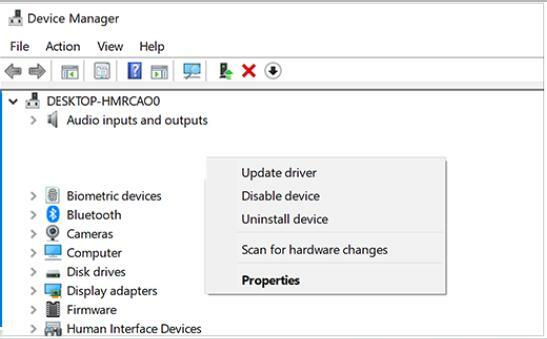
- Er verschijnt een nieuw menu nadat u met de rechtermuisknop op de hardware hebt geklikt. Selecteer in het menu de optie Stuurprogramma bijwerken.
- Vervolgens ziet u twee opties waarin u automatisch naar de bijgewerkte stuurprogrammasoftware zoekt of door mijn computer bladert. (u kunt de tweede optie kiezen als u het stuurprogramma al hebt gedownload, maar als u het stuurprogramma wilt downloaden, klik dan op automatisch zoeken naar bijgewerkte stuurprogrammasoftware.)
Zo download je eenvoudig de driver en wordt de helft van je werk door het systeem gedaan. Het systeem zal het stuurprogramma downloaden en installeren nadat u toestemming hebt gegeven.
Lees ook: Hoe de "Printer reageert niet"-fout op Windows-pc op te lossen
B. Download en installeer Kodak-printerstuurprogramma's van de website van de fabrikant
Bij deze methode moet u elke stap zelf uitvoeren en er is geen snelkoppeling naar deze methode. Dus lees aandachtig en volg zoals vermeld.
- Open Kodak Driver Download-website.
- Ga op de website naar het gedeelte met printerstuurprogramma's.
- In de sectie kunt u een lijst zien van alle printers. Selecteer nu het stuurprogramma dat compatibel is met uw systeem.
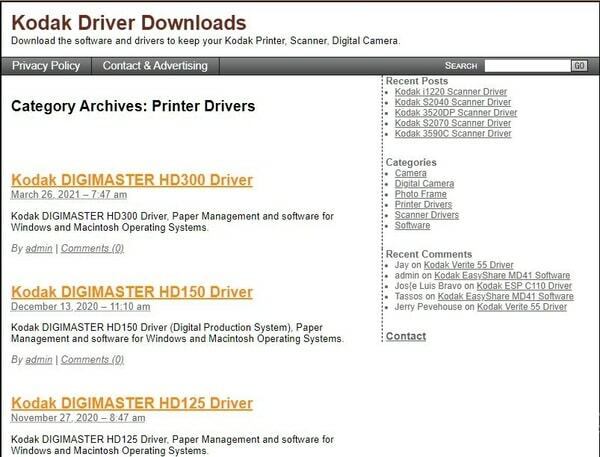
- Nu moet u het stuurprogramma downloaden door op de downloadoptie naast de naam van het stuurprogramma te klikken.
- Nadat de download is voltooid, kunt u het stuurprogramma op uw systeem installeren.
Wanneer u doorgaat met deze methode voor het downloaden van stuurprogramma's, moet u voor een aantal dingen zorgen. Ten eerste moet u niet alle websites vertrouwen die stuurprogramma's aanbieden, download alleen de stuurprogramma's van originele en authentieke sites, aangezien stuurprogramma's die van andere websites zijn gedownload, bedreigingen kunnen bevatten hen. Ten tweede, controleer zorgvuldig uw systeemvereisten en vervolgens de compatibiliteit van de stuurprogramma's, alsof u geen relevante kennis hebt, u kunt uiteindelijk incompatibele stuurprogramma's downloaden.
Nadat u deze twee punten hebt aangepakt, kunt u doorgaan met de kodak printerstuurprogramma downloaden voor Windows 10 en de oudere versie.
2. Download, installeer en update Kodak-printerstuurprogramma's met behulp van de automatische methode
De automatische methode is de eenvoudigste methode die elke gebruiker kan gebruiken om de stuurprogramma's up-to-date te houden. Voor deze methode heb je een stuurprogramma-updatesoftware dat is ontworpen om de gebruiker te helpen met elk probleem met betrekking tot stuurprogramma's. De software scant eenvoudig het hele systeem en downloadt vervolgens de stuurprogramma's van een authentieke website. In tegenstelling tot de handmatige methode hoeft u niet steeds dezelfde stappen te doorlopen om de Kodak-printerstuurprogramma's voor Windows 10 en oudere versies van het besturingssysteem te downloaden.
Zodra u toestemming hebt gegeven voor de software, worden de stuurprogramma's automatisch gedownload en geïnstalleerd.
Het beste van de software is dat het ook de defecte stuurprogramma's detecteert die in de toekomst een probleem kunnen veroorzaken en met een enkele klik kunt u ze zelfs opnieuw installeren. Nu moet u nadenken over welke software voor het bijwerken van stuurprogramma's het beste is om te gebruiken. Na maanden van onderzoek en testen hebben we de beste driver-updater-software gevonden die het beste resultaat biedt zonder zelfs maar de systeemprestaties te beïnvloeden. De software is Bit-stuurprogramma-updater.
Bit Driver Updater biedt een zeer gemakkelijke en gebruiksvriendelijke interface die door elke gebruiker gemakkelijk kan worden aangepast. Het beste van deze software is dat deze niet alleen functies biedt voor het bijwerken van stuurprogramma's, maar ook enkele functies biedt die u kunt gebruiken om de prestaties van uw pc eenvoudig te verbeteren.
Dat was slechts een korte beschrijving van de software en de functies die u zou moeten kennen. Laten we nu eens kijken naar de stappen die u kunt volgen om Kodak-printerstuurprogramma's te downloaden. Onderstaande stappen zijn van Bit-stuurprogramma-updater software. Als u andere software voor het bijwerken van stuurprogramma's gebruikt, hoeft u zich geen zorgen te maken, de meeste software heeft niet dezelfde interface. U kunt de onderstaande stappen controleren en toepassen op de software die u gebruikt.
- Open Bit-stuurprogramma-updater software.
- Klik in het startscherm van de software op de Scanstuurprogramma's optie. Nu zal de software diep zoeken naar de defecte en ontbrekende stuurprogramma's in uw systeem.

- Na een paar minuten zal de software u de lijst met stuurprogramma's presenteren die moeten worden bijgewerkt.
- Nu kunt u de. selecteren Update nu optie aanwezig naast het stuurprogramma dat u wilt bijwerken.

Zo eenvoudig is het om Kodak-printerstuurprogramma's met de software bij te werken. Nadat u toestemming heeft gegeven voor de software, kunt u achterover leunen en ontspannen. De software vindt de beste stuurprogramma's en installeert deze in uw systeem. Nadat het proces is voltooid, wordt u op de hoogte gebracht.
Lees ook: Hoe de printer te repareren die blanco pagina's afdrukt op Windows 10? Eenvoudige oplossingen!
Laatste woorden: Kodak-printerstuurprogramma downloaden voor Windows 10, 8, 7
Om u te helpen bij het downloaden van de Kodak-printerdriver voor Windows 10 en oudere versies, hebben we de beste methode genoemd die u kunt proberen. U kunt elke methode uit de bovenstaande lijst kiezen die aan uw vereisten voldoet. We hopen dat we u hebben geholpen bij het oplossen van het probleem met uw Kodak-printer. Voor meer van dergelijke informatieve artikelen kunt u zich abonneren op onze nieuwsbrief.